
Realme Telefon Rehberini Bilgisayarda Kolayca Nasıl Düzenlersiniz? [4 Kanıtlanmış Yöntem]

Realme telefonunuzda uzun bir kişi listesini düzenlemeyi denediyseniz, bunun ne kadar sinir bozucu olabileceğini bilirsiniz: küçük ekranlar, sınırlı düzenleme seçenekleri ve yanlışlıkla dokunarak veri kaybetme riski. Daha hızlı, daha güvenli ve daha kullanışlı bir çözüme ihtiyacınız varsa, realme kişilerini bilgisayarda yönetmek en iyi çözümdür.
Bu kılavuzda, çoğu kullanıcı için önerilen en iyi hepsi bir arada çözüm de dahil olmak üzere, realme kişilerini bilgisayarınızda düzenlemenin 4 kanıtlanmış yolunu keşfedeceksiniz.
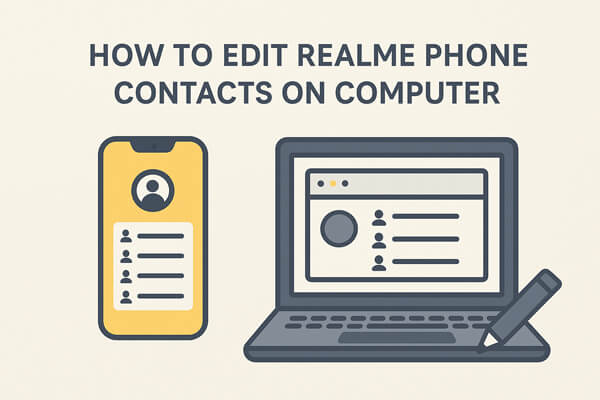
Yeni bir realme telefona geçtiyseniz ve yüzlerce kişiyi düzenlemeniz gerekiyorsa - tekrarlayanları birleştirmek, güncel olmayan bilgileri güncellemek ve tüm listeyi yedeklemek gibi. Bunu tek tek telefonda yapmak saatler sürer. İşte tam bu noktada Coolmuster Android Assistant devreye giriyor.
Coolmuster Android Assistant , kişi düzenlemeyi, yedeklemeyi ve aktarmayı kolaylaştırmak için tasarlanmış profesyonel bir Android yönetim aracıdır. Realme telefonunuzdaki kişilerin tam kontrolünü doğrudan bilgisayarınızdan sağlar.
Coolmuster Android Assistant Temel Özellikleri
Coolmuster Android Assistant aracılığıyla bilgisayarda realme kişilerini düzenleme adımları
01 Öncelikle Coolmuster Android Assistant bilgisayarınıza indirip kurun. Kurulum tamamlandıktan sonra programı başlatın.
02 Realme telefonunuzu bilgisayara bağlamak için bir USB kablosu kullanın. Telefonunuzda USB hata ayıklamayı etkinleştirmek için ekrandaki talimatları izleyin. Alternatif olarak, kablosuz bağlantı tercih ediyorsanız realme telefonunuzu Wi-Fi üzerinden de bağlayabilirsiniz.

03 Bağlantı kurulduktan sonra yazılımın arayüzünde bulunan “Kişiler” bölümünü seçin.

04 Kişiler listenize göz atın ve düzenlemek istediğiniz kişiyi seçin. Kişi hakkında ayrıntılı bilgiler sağ tarafta görünecektir. Kişinin bilgilerini düzenlemek için "Düzenle" düğmesine tıklayın.
Düzenlemenin yanı sıra, yazılımı kullanarak kişileri doğrudan bilgisayarınızdan yedekleyebilir, aktarabilir veya silebilirsiniz .

Hızlı bir rehber mi istiyorsunuz? Adım adım nasıl çalıştığını görmek için aşağıdaki video eğitimini izleyin.
Realme telefonunuzda zaten bir Google hesabı kullanıyorsanız, Google Kişiler kullanışlı bir seçenektir. Kişileri herhangi bir tarayıcıdan yönetmenizi sağlar ve düzenlemelerinizi cihazlar arasında otomatik olarak senkronize eder.
Adımlar şu şekildedir:
Adım 1. Realme telefonunuzda "Ayarlar" > "Hesaplar ve senkronizasyon" > "Google"a gidin ve "Kişi senkronizasyonu"nu etkinleştirin.
Adım 2. Bilgisayarınızda Google Kişiler'e gidin ve aynı Google hesabıyla oturum açın.
Adım 3. Kişi listenize göz atın, ardından gerektiği gibi kişileri düzenleyin, ekleyin veya silin. Değişiklikler otomatik olarak realme telefonunuza senkronize edilir.

Resmi realme araçlarını tercih eden kullanıcılar için HeyTap Cloud (realme'nin kendi bulut hizmeti), kişileri yönetmenin başka bir yoludur. Kişileri HeyTap Cloud ile senkronize ederek, bir bilgisayar tarayıcısından erişebilir ve düzenleyebilirsiniz. İyi uyumluluğa sahip resmi bir hizmet olmasına rağmen, üçüncü taraf araçlar kadar gelişmiş özellikler sunmaz.
Nasıl çalışır:
Adım 1. realme telefonunuzda "Ayarlar" > "HeyTap Cloud"a gidin ve "Kişiler senkronizasyonu"nu etkinleştirin.

Adım 2. Bilgisayarınızda HeyTap Cloud web sitesini açın ve realme/HeyTap hesabınızla oturum açın.
Adım 3. Kişi listenizi bulun ve doğrudan tarayıcınızdan düzenleyin. Tüm değişiklikler realme telefonunuzla senkronize edilecektir.
Bulut hizmetlerine veya üçüncü taraf yazılımlara güvenmek istemiyorsanız, kişileri manuel olarak bir VCF dosyasına aktarabilir, bilgisayarınızda düzenleyebilir ve ardından tekrar içe aktarabilirsiniz. Bu iyi bir çevrimdışı çözümdür, ancak sık yapılan düzenlemeler için o kadar verimli değildir.
Aşağıda realme telefon kişilerini bilgisayarda manuel olarak nasıl düzenleyeceğinize dair kılavuz bulunmaktadır:
Adım 1. Realme telefonunuzda Kişiler uygulamasını açın > "Ayarlar" > Kişileri dışa aktar'a tıklayarak bir .vcf dosyası oluşturun.

Adım 2. Dosyayı USB, e-posta veya bulut sürücüsü aracılığıyla bilgisayarınıza aktarın.
Adım 3. İletişim bilgilerini düzenlemek için dosyayı Excel veya bir metin düzenleyici kullanarak açın. Ardından, düzenlenen dosyayı kaydedin.
Adım 4. Realme telefonunuzda Kişiler uygulamasına > "Ayarlar" > "Kişileri içe aktar"a gidin ve güncellenmiş VCF dosyasını seçin.
1. Realme kişilerini düzenlerken yedeklemek mümkün müdür?
Evet. Profesyonel araçlarla, kişilerinizi düzenleyebilir ve aynı zamanda yedekleyebilir, böylece işlem sırasında hiçbir verinin kaybolmamasını sağlayabilirsiniz.
2. Bilgisayarda kişileri düzenlerken verilerim güvende olacak mı?
Google veya HeyTap Cloud kullanırken, kişileriniz hesap güvenliğine bağlı olarak çevrimiçi olarak saklanır. Çevrimdışı düzenlemeyi tercih ediyorsanız, kişilerinizi bir VCF dosyasına aktarmak veya Coolmuster Android Assistant kullanmak daha güvenlidir, çünkü verileriniz bilgisayarınızda kalır.
3. Bilgisayarda kişileri düzenlemek için realme telefonumun rootlanması gerekiyor mu?
Hayır, bilgisayarınızdaki kişileri düzenlemek için telefonunuzu rootlamanız gerekmez. Çoğu yazılım çözümü, telefonunuzu güvende tutarak rootlamadan kişi düzenlemenize olanak tanır.
Realme telefon kişilerini bilgisayarda düzenlemenin birden fazla yolu vardır. Basit bir çevrimiçi yöntemi tercih ediyorsanız, Google Kişiler veya HeyTap Cloud işinizi görecektir. Yalnızca ara sıra düzenleme yapmanız gerekiyorsa, VCF dosyası aracılığıyla dışa ve içe aktarma seçeneği de mevcuttur.
Ancak en hızlı, en verimli ve en esnek çözümü arıyorsanız, Coolmuster Android Assistant şiddetle tavsiye edilir. Coolmuster Android Assistant kullanarak, realme kişilerini toplu olarak kolayca ekleyebilir, silebilir ve düzenleyebilir, ayrıca tek tıklamayla kişileri yedekleyebilir ve geri yükleyebilirsiniz. Denemek için ücretsiz deneme sürümünü indirebilirsiniz.
İlgili Makaleler:
realme'yi PC'ye Nasıl Senkronize Edebilirim? [2025'te 5 Pratik Çözüm]
Kişiler iPhone'dan realme'ye 4 Kolay Yolla Nasıl Aktarılır?
4 Pratik Yöntemle Bilgisayarınızda realme Metin Mesajlarını Görüntüleyin
realme Akıllı Telefonunu Yedekleme ve Geri Yükleme: Kapsamlı Bir Kılavuz

 Android Transferi
Android Transferi
 Realme Telefon Rehberini Bilgisayarda Kolayca Nasıl Düzenlersiniz? [4 Kanıtlanmış Yöntem]
Realme Telefon Rehberini Bilgisayarda Kolayca Nasıl Düzenlersiniz? [4 Kanıtlanmış Yöntem]





